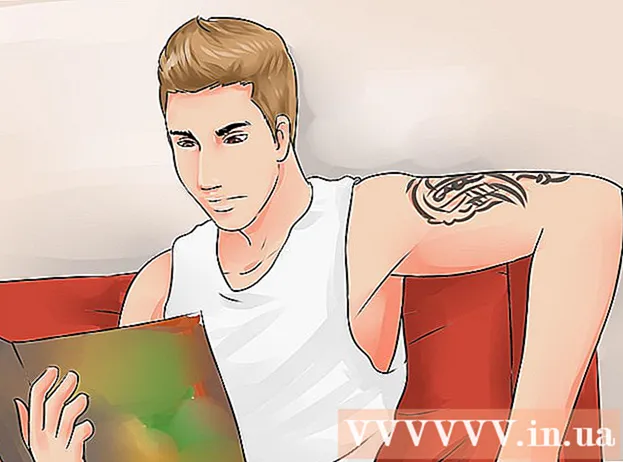Συγγραφέας:
Carl Weaver
Ημερομηνία Δημιουργίας:
27 Φεβρουάριος 2021
Ημερομηνία Ενημέρωσης:
1 Ιούλιος 2024

Περιεχόμενο
Τα δοχεία εκτυπωτή έχουν χαμηλό μελάνι μετά από παρατεταμένη χρήση. Η γρήγορη και σωστή αντικατάσταση της κασέτας θα σας επιστρέψει στην εργασία γρηγορότερα. Ακολουθήστε τα επόμενα βήματα εάν θέλετε να μάθετε πώς να αλλάζετε μια κασέτα εκτυπωτή λέιζερ.
Βήματα
 1 Ενεργοποιήστε τον εκτυπωτή πατώντας το κουμπί λειτουργίας. Στις περισσότερες περιπτώσεις, ο εκτυπωτής πρέπει να είναι ενεργοποιημένος για πρόσβαση στην κασέτα.
1 Ενεργοποιήστε τον εκτυπωτή πατώντας το κουμπί λειτουργίας. Στις περισσότερες περιπτώσεις, ο εκτυπωτής πρέπει να είναι ενεργοποιημένος για πρόσβαση στην κασέτα.  2 Ανοίξτε την πόρτα του εκτυπωτή για πρόσβαση στις κασέτες. Σε ορισμένα μοντέλα, θα πρέπει να κρατήσετε πατημένο το κουμπί επαναφοράς και να τραβήξετε το κάλυμμα προς το μέρος σας. Για ευκολότερη πρόσβαση στις κασέτες, αν σηκώσετε το κάλυμμα στους περισσότερους εκτυπωτές, η κασέτα θα γλιστρήσει αυτόματα στο κέντρο του εκτυπωτή.
2 Ανοίξτε την πόρτα του εκτυπωτή για πρόσβαση στις κασέτες. Σε ορισμένα μοντέλα, θα πρέπει να κρατήσετε πατημένο το κουμπί επαναφοράς και να τραβήξετε το κάλυμμα προς το μέρος σας. Για ευκολότερη πρόσβαση στις κασέτες, αν σηκώσετε το κάλυμμα στους περισσότερους εκτυπωτές, η κασέτα θα γλιστρήσει αυτόματα στο κέντρο του εκτυπωτή.  3 Τραβήξτε την άδεια κασέτα έξω από τον εκτυπωτή.
3 Τραβήξτε την άδεια κασέτα έξω από τον εκτυπωτή.- Ανάλογα με το μοντέλο, μπορεί να χρειαστεί να ανοίξετε το μηχανισμό διακοπής που συγκρατεί το φυσίγγιο στη θέση του ή να σπρώξετε το κούμπωμα προς τα μέσα για να το απελευθερώσετε. Σε ορισμένους εκτυπωτές, πρέπει να τσιμπήσετε το μπλε κουμπί επαναφοράς στο πλάι της βάσης της κασέτας.
- Μόλις ξεκλειδωθεί, αφαιρέστε την κασέτα τραβώντας την προς τα πάνω και προς τα έξω.
 4 Αφαιρέστε τη νέα κασέτα από το κουτί, αλλά μην την αφαιρέσετε από το πλαστικό περιτύλιγμα. Περιστασιακά, κατά τη διάρκεια της αποστολής, το μελάνι στο γραφίτη μπορεί να συσσωρευτεί, με αποτέλεσμα την κακή ποιότητα εκτύπωσης. Για να λύσετε αυτό το πρόβλημα, ανακινήστε ελαφρά την κασέτα. Αυτό θα βοηθήσει στην ομοιόμορφη κατανομή του γραφίτη στην κασέτα.
4 Αφαιρέστε τη νέα κασέτα από το κουτί, αλλά μην την αφαιρέσετε από το πλαστικό περιτύλιγμα. Περιστασιακά, κατά τη διάρκεια της αποστολής, το μελάνι στο γραφίτη μπορεί να συσσωρευτεί, με αποτέλεσμα την κακή ποιότητα εκτύπωσης. Για να λύσετε αυτό το πρόβλημα, ανακινήστε ελαφρά την κασέτα. Αυτό θα βοηθήσει στην ομοιόμορφη κατανομή του γραφίτη στην κασέτα.  5 Αφαιρέστε τη νέα κασέτα από τη συσκευασία της και αφαιρέστε τη χρωματιστή γλωττίδα από αυτήν. Αυτό θα αφαιρέσει την προστατευτική μεμβράνη από το κάτω μέρος της κασέτας.
5 Αφαιρέστε τη νέα κασέτα από τη συσκευασία της και αφαιρέστε τη χρωματιστή γλωττίδα από αυτήν. Αυτό θα αφαιρέσει την προστατευτική μεμβράνη από το κάτω μέρος της κασέτας. - Προσέξτε να μην αγγίξετε την κεφαλή εκτύπωσης στο κάτω μέρος της κασέτας κατά τη διαδικασία. Οι λεκέδες κεφαλής μπορούν να οδηγήσουν σε κακή ποιότητα εκτύπωσης.
 6 Τοποθετήστε μια νέα κασέτα στον εκτυπωτή. Θα πρέπει να ασφαλίσει καλά στη θέση του. Για εκτυπωτές με μηχανισμό διακοπής, βεβαιωθείτε ότι το ασφαλίζετε σταθερά γύρω από την κασέτα πριν κλείσετε το κάλυμμα.
6 Τοποθετήστε μια νέα κασέτα στον εκτυπωτή. Θα πρέπει να ασφαλίσει καλά στη θέση του. Για εκτυπωτές με μηχανισμό διακοπής, βεβαιωθείτε ότι το ασφαλίζετε σταθερά γύρω από την κασέτα πριν κλείσετε το κάλυμμα.  7 Ο εκτυπωτής σας είναι έτοιμος να ξεκινήσει.
7 Ο εκτυπωτής σας είναι έτοιμος να ξεκινήσει.- Εκτυπώστε μια δοκιμαστική σελίδα. Ο υπολογιστής σας θα εντοπίσει αυτόματα ότι η κασέτα έχει αντικατασταθεί. Οι περισσότεροι υπολογιστές θα σας ρωτήσουν εάν θέλετε να εκτυπώσετε μια δοκιμαστική σελίδα για να διασφαλίσετε ότι η νέα κασέτα λειτουργεί όπως αναμενόταν. Κάντε κλικ στο OK. Ο υπολογιστής σαρώνει τις ρυθμίσεις του εκτυπωτή και εκτυπώνει μια έγχρωμη σελίδα.
Συμβουλές
- Αν μπει μελάνι στα ρούχα σας, σκουπίστε όσο το δυνατόν περισσότερο με μια στεγνή πετσέτα. Ξεπλύνετε τα υπόλοιπα με κρύο νερό. Ποτέ μην χρησιμοποιείτε ζεστό νερό, διαφορετικά ο λεκές θα δαγκώσει στο ύφασμα.
- Εάν αντικαθιστάτε περισσότερα από ένα από τα τέσσερα δοχεία σας, είναι επιτακτική ανάγκη να τοποθετήσετε τα νέα δοχεία στις σωστές θέσεις μέσα στη βάση του εκτυπωτή. Βεβαιωθείτε ότι τα χρώματα ή τα σχήματα των δοχείων ταιριάζουν με τα χρώματα και τα σχήματα των κεφαλών εκτύπωσης.